
W przeciwieństwie do komputerów i starych pokoleń, nowoczesne smartfony i tablety na platformie Android nie wymagają dodatkowej peryferii, aby wprowadzić tekst, zamiast tego, zapewniając własną wirtualną klawiaturę. Jednak w niektórych okolicznościach błędy mogą wystąpić w pracy takiego oprogramowania, ponieważ narzędzie wejściowe jest po prostu nie wyświetlane. W trakcie artykułu opowiadamy o podstawowych metodach wyeliminowania tej awarii.
Problemy z brakującą klawiaturą na Androida
Możesz wziąć pod uwagę sytuację rozważaną na dużą liczbę sposobów, ale główna z nich jest zredukowana do pięciu opcji. Ponadto nie powinieneś przegapić więcej globalnych problemów, takich jak awaria ekranu, na której nie skupimy się.Opisane działania umożliwiają ograniczenie pracy dowolnych aplikacji, jakoś wpływają na pracę standardowego składnika telefonu. Po dokonaniu zmian wskazane jest ponowne uruchomienie urządzenia i możesz sprawdzić funkcjonalność klawiatury.
Metoda 2: Wymiana aplikacji
Czasami rozważany problem występuje nie tylko z powodu innych zastosowań, ale także z powodu niewłaściwego działania standardowej klawiatury. Jeśli w telefonie nie ma narzędzi wejściowych, z wyjątkiem dostępnych domyślnych, warto pobrać i zainstalować jedną z opcji uważanych przez nas w oddzielnym artykule.
Czytaj więcej: Najlepsze klawiatury wirtualne dla Androida
- W naszym przypadku ustawienie zostanie zaprezentowane na przykładzie jednej z najlepszych klawiatur dla Anroida - GBOUND opublikowany przez Google i dostępny w większości wersji OS. Rozumiał się z kwestią wyboru, pobierz i zainstaluj program z rynku gry.
- Teraz otwórz "Ustawienia", znajdź podsekcję "Dane osobowe" i wybierz "Język i ENTER". Na stronie reprezentowanej stuknij linię "wirtualnej" w metodach klawiatury i wprowadzania.
- Przejdź do strony zarządzania i do dostępnych opcji, wybierz Wcześniej zainstalowany oprogramowanie. Oprócz tego, należy odłączyć standardową "klawiaturę Android", ponieważ możliwe są konflikty.
- Nie zapomnij przeglądać ustawień wewnętrznych dostarczonych przez programistę aplikacji po zainstalowaniu nowej klawiatury. Takie pominięcie może bezpośrednio wpływać na wydajność programu, na przykład, jeśli urządzenie nie obsługuje żadnych konkretnych elementów.
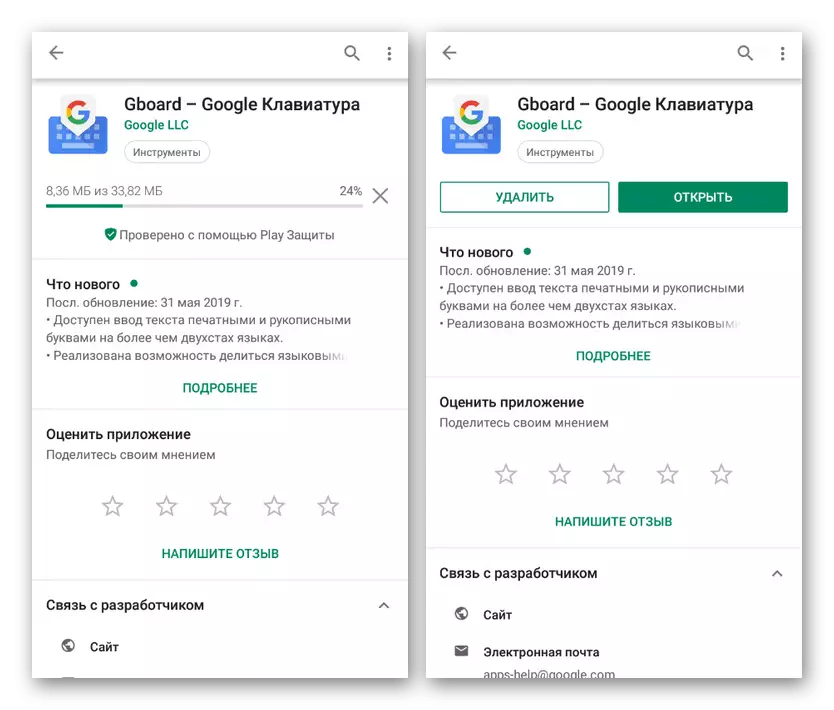
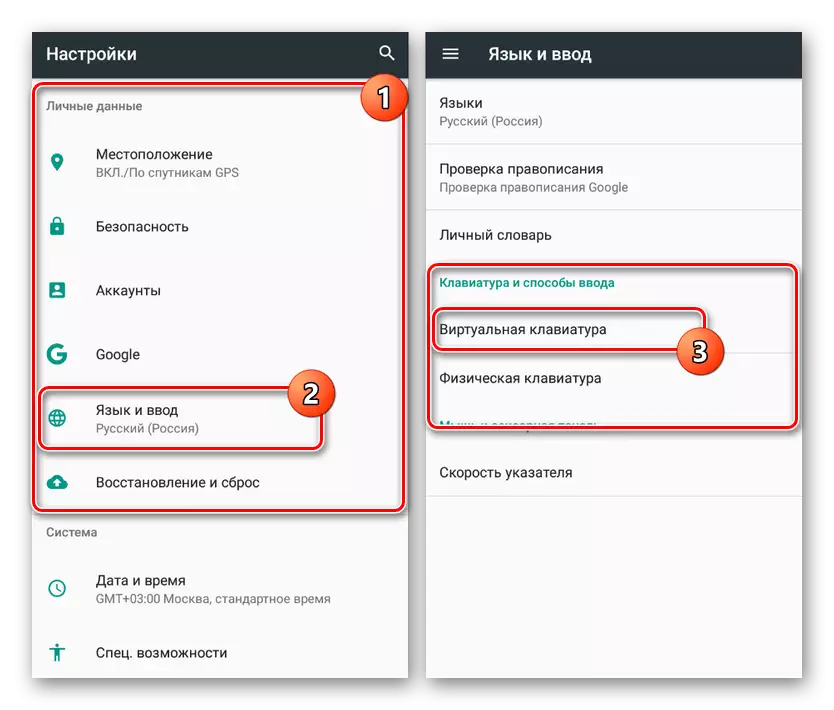

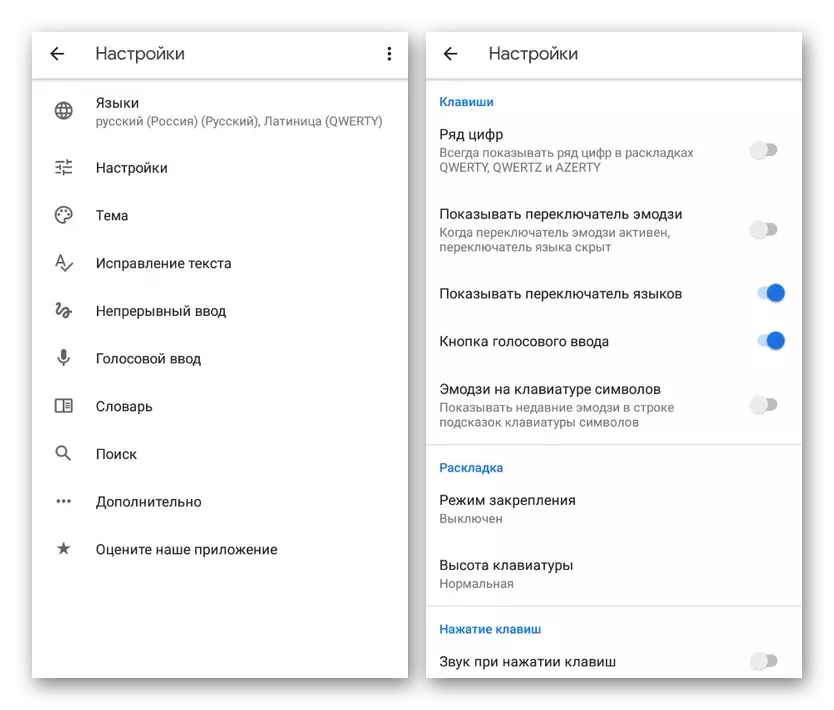
Jak widać, działania nie są zbyt różne od pierwszej metody, wymagające zasadniczo wykonywania całkowicie przeciwnych zmian. Po zapoznaniu się z instrukcjami klawiatura najprawdopodobniej działa poprawnie.
Metoda 3: Usuwanie aplikacji
Ze względu na obecność dużej liczby aplikacji dla systemu operacyjnego Android, problem z zniknięciem klawiatury może być powiązany z innym oprogramowaniem. Jest to w dużej mierze podobne do pierwszej metody, ale niektóre programy mogą mieć inny kierunek, podobnie jak wejście głosowe itp. Zwłaszcza sytuacja jest szczególnie istotna przy użyciu narzędzi wejściowych innych firm.
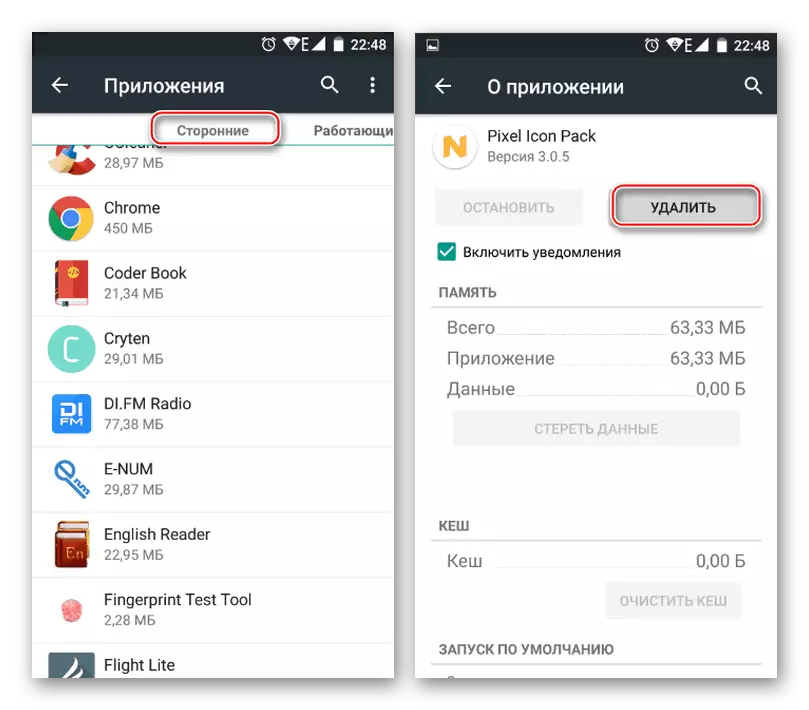
Czytaj więcej:
Usuwanie aplikacji na Androida
Jak usunąć nieudany program
Możesz wyeliminować błąd, usuwanie ostatnich zainstalowanych aplikacji, po czym pojawiły się błędy. Aby to zrobić, skorzystaj z ogólnych instrukcji do usuwania oprogramowania, po czym na pewno zwracasz uwagę na czyszczenie pamięci ze śmieci.
Ogólnie rzecz biorąc, ta opcja musi zwrócić funkcjonalność klawiatury. Jeśli problem jest obecnie zachowany, warto o pomocy specjalisty lub ucieczki do bardziej radykalnej opcji.
Metoda 6: Reset pamięci
Ostatnia metoda nie jest zalecana do stosowania w przypadku rozważenia pytań, ale nadal warto wspomnieć, ponieważ z resetem można przywrócić wszystkie domyślne elementy zainstalowane domyślnie, w tym klawiaturę. Prawdopodobnie pozwoli to wyeliminować błąd, ale wszystkie pliki użytkownika zostaną usunięte z telefonu.
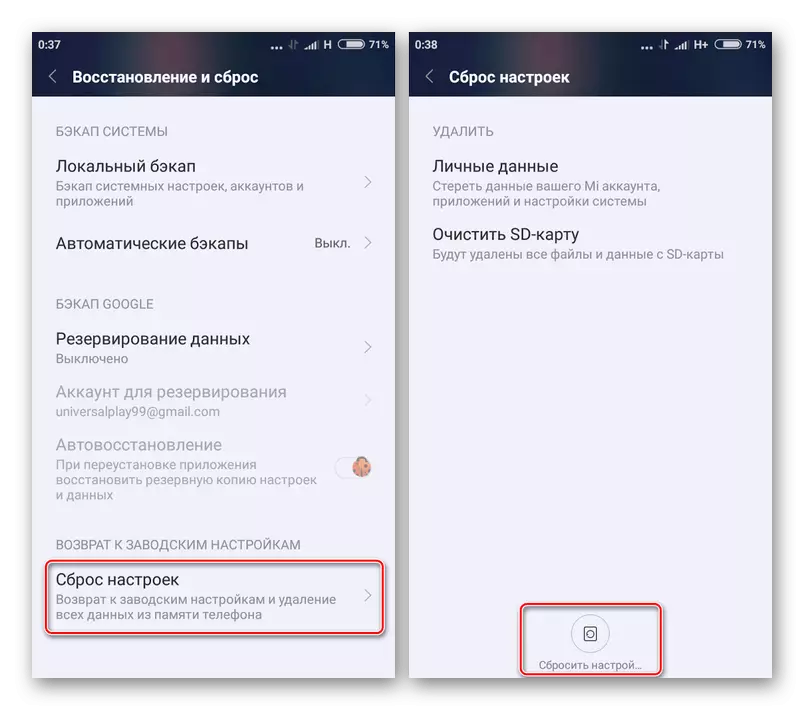
Czytaj więcej: Zresetuj smartfon do ustawień fabrycznych
Wniosek
Przedstawiono w trakcie instrukcji rozwiązywania rozwiązań muszą być wystarczające, aby przywrócić prawidłowe działanie wirtualnej klawiatury. Aby zapobiec błędom w przyszłości, nie zapomnij sprawdzić oprogramowania na temat możliwych konfliktów w odpowiednim czasie i starannie postępuj zgodnie z wymaganiami zainstalowanych aplikacji.
